5 Coisas que você precisa saber sobre o aplicativo Fotos do seu iPhone

O aplicativo Fotos da Apple teve algumas alterações no iOS 8, e mais mudanças estão chegando quando o iCloud Photo Library for lançado em breve. Você sabia que o aplicativo de fotos mantém cópias das fotos que você excluiu?
O aplicativo Fotos não é tão complexo quanto o novo aplicativo de saúde da Apple, mas ainda tem alguns recursos que talvez você não descubra, a menos que você os procure. Por exemplo, ele pode ocultar suas fotos privadas.
Mantém suas fotos excluídas por 30 dias
RELACIONADAS: O que você pode fazer com o aplicativo de saúde do seu iPhone
Sempre tire uma foto embarassing ou particular e apague isto? Ainda pode estar sentado em seu telefone. Essas fotos são colocadas no álbum "Recentemente excluído", para que você possa recuperá-las caso as tenha excluído acidentalmente ou mude de ideia dentro de 30 dias.
Você não verá essas fotos na visualização de fotos padrão. Em vez disso, você precisa tocar no ícone de álbuns no aplicativo de fotos e selecionar o álbum recentemente excluído. A partir daqui, você pode excluir essas fotos permanentemente - ou apenas aguardar o seu iPhone excluí-las automaticamente. Toque no botão Selecionar, toque nas fotos que você deseja excluir e toque em Excluir para excluí-las. Ou use o botão Recuperar para recuperar fotos que você deseja manter.
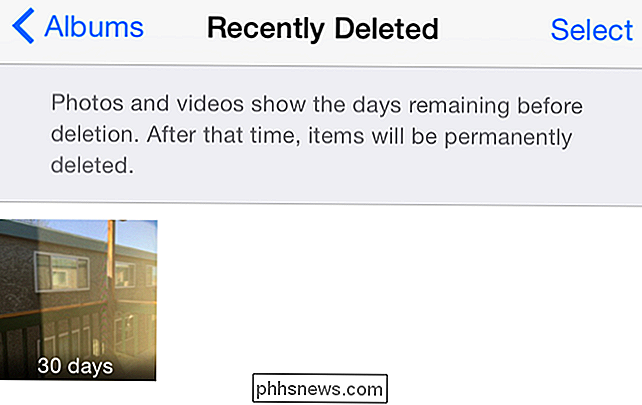
Você pode ocultar suas fotos confidenciais ou particulares
O aplicativo Fotos inclui maneiras de ocultar fotos. Pressione longamente uma foto na lista e toque no botão Ocultar. Você será informado de que a foto ficará oculta da visualização de fotos padrão. A foto será colocada em um álbum intitulado "Oculto" na sua lista de álbuns. Você pode pressioná-lo longamente no álbum oculto e tocar em Unhide para torná-lo visível novamente
Esse recurso permite ocultar fotos confidenciais ou pessoais que você deseja manter, mas não deseja que sejam visíveis na sua lista principal de fotos. Não ajudará muito se você entregar a alguém seu telefone e deixá-lo bisbilhotar. No entanto, se você estiver exibindo suas fotos na visualização "Álbuns", ou simplesmente percorrendo fotos recentes, e as pessoas estiverem assistindo a você, elas não verão essas fotos ocultas. Você teria que tocar no ícone de álbuns e, em seguida, tocar no álbum oculto antes de vê-los
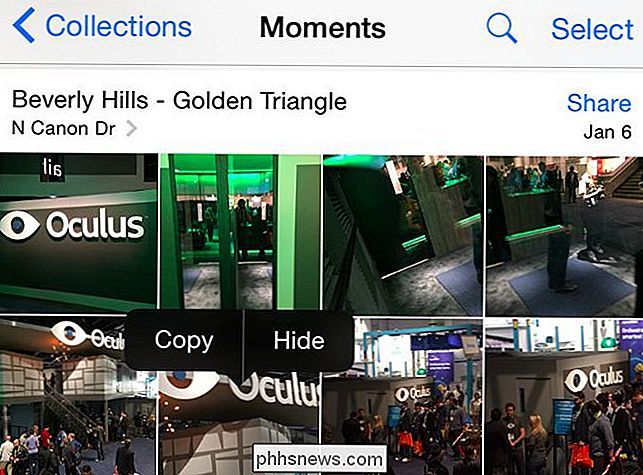
você pode editar fotos diretamente do aplicativo Fotos
relacionado: como usar extensões de aplicativo em um iPhone ou iPad Com o iOS 8
o iOS 8 trouxe extensibilidade, e um tipo de extensão que os aplicativos podem oferecer é uma extensão de edição de fotos. Instale um aplicativo com recursos de edição de fotos e ele pode se adicionar como possível ferramenta de edição de fotos que você pode usar. A partir do aplicativo Fotos, você pode tocar em uma foto, tocar em Editar e usar as ferramentas incorporadas no próprio aplicativo Fotos - ele contém ferramentas básicas de aprimoramento automático, corte, filtro e equilíbrio de cores. Você também pode usar uma extensão de edição de fotos fornecida pelo seu aplicativo de edição de fotos favorito para editar a foto sem alternar para um aplicativo diferente primeiro.
Melhor ainda, o aplicativo Fotos sempre armazenará a cópia original da foto. pode voltar ao original se você não gostar de suas alterações. Essas extensões de edição de fotos não têm a capacidade de modificar ou danificar a foto original, portanto você não precisa se preocupar em fazer uma cópia de backup.
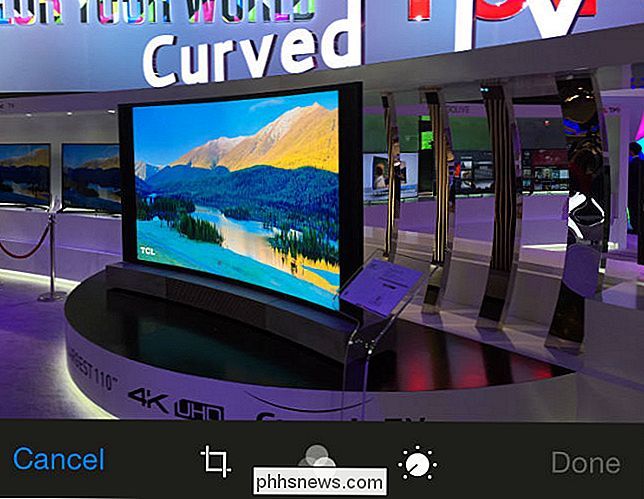
Você pode compartilhar fotos com qualquer aplicativo, diretamente em fotos
RELACIONADOS: AirDrop 101: Envie facilmente conteúdo entre iPhones, iPads e Macs próximos
O iOS 8 também trouxe extensões de compartilhamento, facilitando o compartilhamento de fotos. Antes, você poderia compartilhar fotos com aplicativos como o Mail, Twitter ou Facebook diretamente do botão Compartilhar. Agora, graças a compartilhar extensões de planilhas, qualquer aplicativo pode se adicionar como um destino de compartilhamento. Isso significa que você pode tocar no botão Compartilhar enquanto visualiza uma foto em Fotos, ativar as extensões de compartilhamento de que gosta e compartilhá-las diretamente com seu aplicativo favorito. Não é necessário alternar para o outro aplicativo primeiro e localizar a foto que você deseja compartilhar nela.
Qualquer aplicativo no iOS pode instalar uma extensão de compartilhamento. Se você não pode compartilhar uma foto com seu aplicativo favorito, é porque o desenvolvedor ainda não adicionou esse recurso. As fotos podem facilmente compartilhar fotos com outros usuários de iPhone, iPad e Mac próximos com o AirDrop, também.
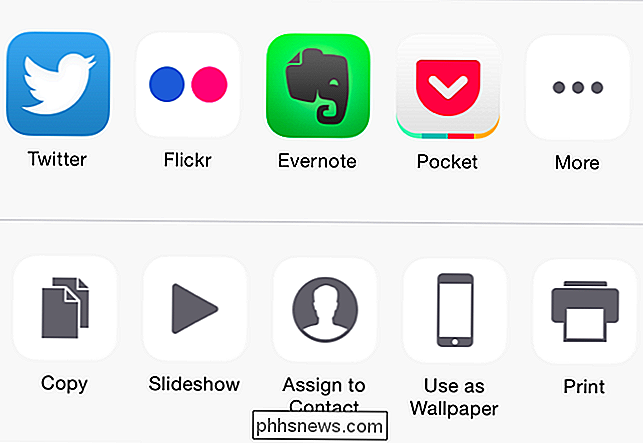
Entenda como funciona a biblioteca de fotos do iCloud
RELACIONADOS: Assuma o controle dos uploads automáticos de fotos do seu smartphone
A Biblioteca de fotos do iCloud está atualmente em versão beta, mas espere que seja lançada em breve. Ele substitui o velho e confuso sistema Photo Stream por um sistema adequado de biblioteca de fotos baseado em nuvem que mantém todas as fotos que você tira nos servidores da Apple - até que você os exclua ou fique sem espaço de armazenamento do iCloud.
Atualmente, iCloud Photo A biblioteca pode ser ativada no aplicativo Configurações, em iCloud> Fotos. Para economizar espaço no armazenamento interno do seu iPhone ou iPad ao usar o iCloud Photo Library, você pode selecionar a opção “Otimizar armazenamento do iPhone” aqui. Seu iPhone ou iPad manterá fotos e vídeos de baixa resolução armazenados em cache localmente, armazenando originais de alta qualidade na nuvem. Se você tem muitas fotos e vídeos - e especialmente se tiver um dos insignificantes iPhones ou iPads de 16 GB - essa pode ser uma opção muito útil.
Quando a iCloud Photo Library for lançada, você poderá usar o Apple novo aplicativo Fotos para Mac e o aplicativo da Web Fotos no site do iCloud para acessar sua biblioteca de fotos. Eles serão automaticamente sincronizados entre os aplicativos do Google Fotos em todos os seus dispositivos iOS também.
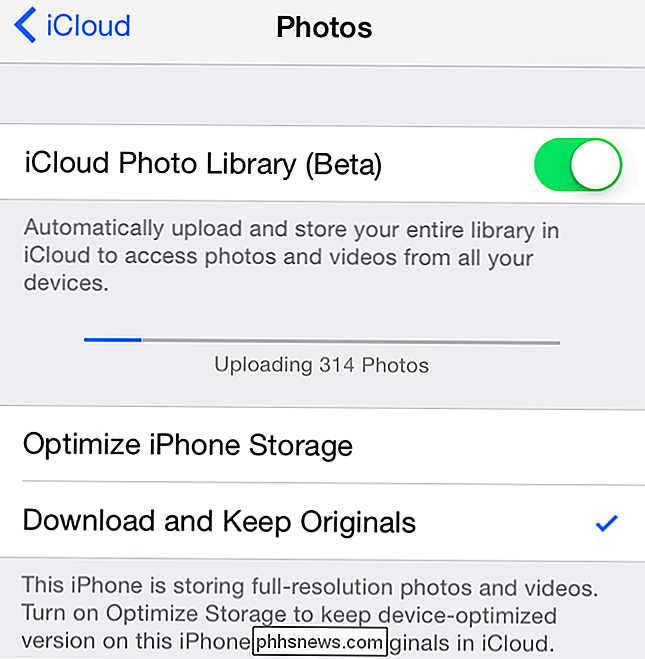
A iCloud Photo Library é uma maneira mais comum de armazenar e sincronizar essas fotos. Mas a quantidade insignificante de espaço do iCloud que a Apple oferece faz com que você se sinta mais como um recurso projetado para fazer upsell. Você pode querer liberar algum espaço de armazenamento do iCloud para abrir espaço para essas fotos - ou excluir algumas fotos.
Você também pode desabilitar o iCloud Photo Library e enviar automaticamente suas fotos para um serviço de armazenamento de fotos como o Dropbox. , Fotos do Google+, OneDrive ou Flickr.
Crédito da imagem: Omar Jordan Fawahl

Como acelerar o registro no Windows
Mesmo com hardware rápido e com o mais novo sistema operacional, fazer login no Windows pode se tornar dolorosamente lento se houver muitos programas que são iniciados quando o Windows é inicializado. Note que não estou falando sobre quanto tempo leva para inicializar o Windows, porque essa é uma besta completamente diferente.Eu j

O que é um “processo de zumbis” no Linux?
Se você é um usuário de Linux, pode ter visto processos de zumbis se arrastando em torno de sua lista de processos. Você não pode matar um processo de zumbi porque ele já está morto - como um zumbi real. Os zumbis são basicamente os restos de processos mortos que não foram limpos adequadamente. Um programa que cria processos de zumbis não é programado corretamente - programas não deveriam deixar processos de zumbis ficarem por perto.



